谷歌浏览器如何安装迅雷插件?谷歌浏览器是一款安全、快速、稳定的浏览器软件,这款浏览器具有丰富的功能和优质的服务,给用户带来十分舒适的上网体验,在这款浏览器里不少用户喜欢使用迅雷插件下载大型文件,但是如何安装迅雷插件,很多小伙伴都不是很清楚。本篇文章给大家带来谷歌浏览器安装迅雷插件详细步骤。还不清楚如何安装的朋友赶紧来看看了解一下吧。

1、谷歌浏览器其实有一个扩展程序的功能,这个就是添加插件的功能,但是现在这种方法已经不能添加了,我们需要自己手动添加插件了,因为这个添加插件的网站压根进不去(如图所示)。

2、手动添加插件,首先我们得下载插件了。只需要一个迅雷下载支持扩展”安装文件:Thunder-Download-Extension-for-Chrome_v3.1.crx就可以了。
3、然后,打开Chrome浏览器,在地址栏中输入chrome://extensions并按回车,将会打开“扩展程序”页面,或者你也可以自己手动进去(如图所示)。
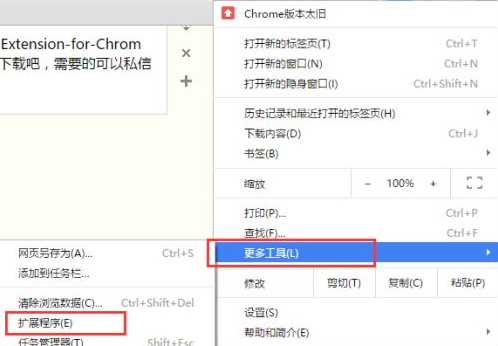
4、把你下载好的迅雷插件直接鼠标拖放进来就行了,记着,是直接拖放进来就Ok了(如图所示)。
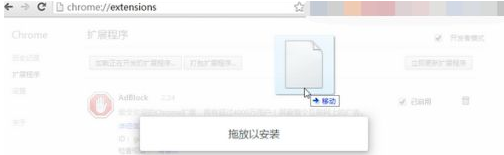
5、在弹出的确认窗口上点击“添加”即可。这样就可以安装好了(如图所示)。
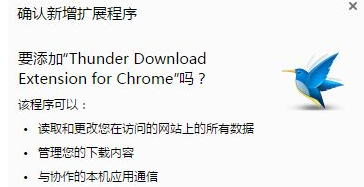
6、当你再次下载文件的时候就会自动弹出迅雷下载文件了(如图所示)。
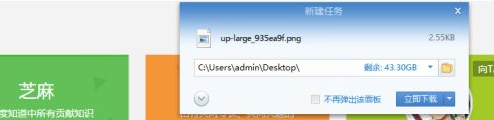
上述就是【谷歌浏览器如何安装迅雷插件?谷歌浏览器安装迅雷插件详细步骤】的全部内容啦,更多谷歌浏览器教程分享,敬请关注下一期内容!